Design
Hinterlege dein individuelles Farbdesign. So wie es am besten zu dir passt.
Halte deine häufigsten Textbausteine in jeder Anwendung schnell griffbereit
Manage deine Zwischenablage und deren Inhalte in einer Datenbank
Erstelle dir einfache Notizen, welche schnell abrufbar sind
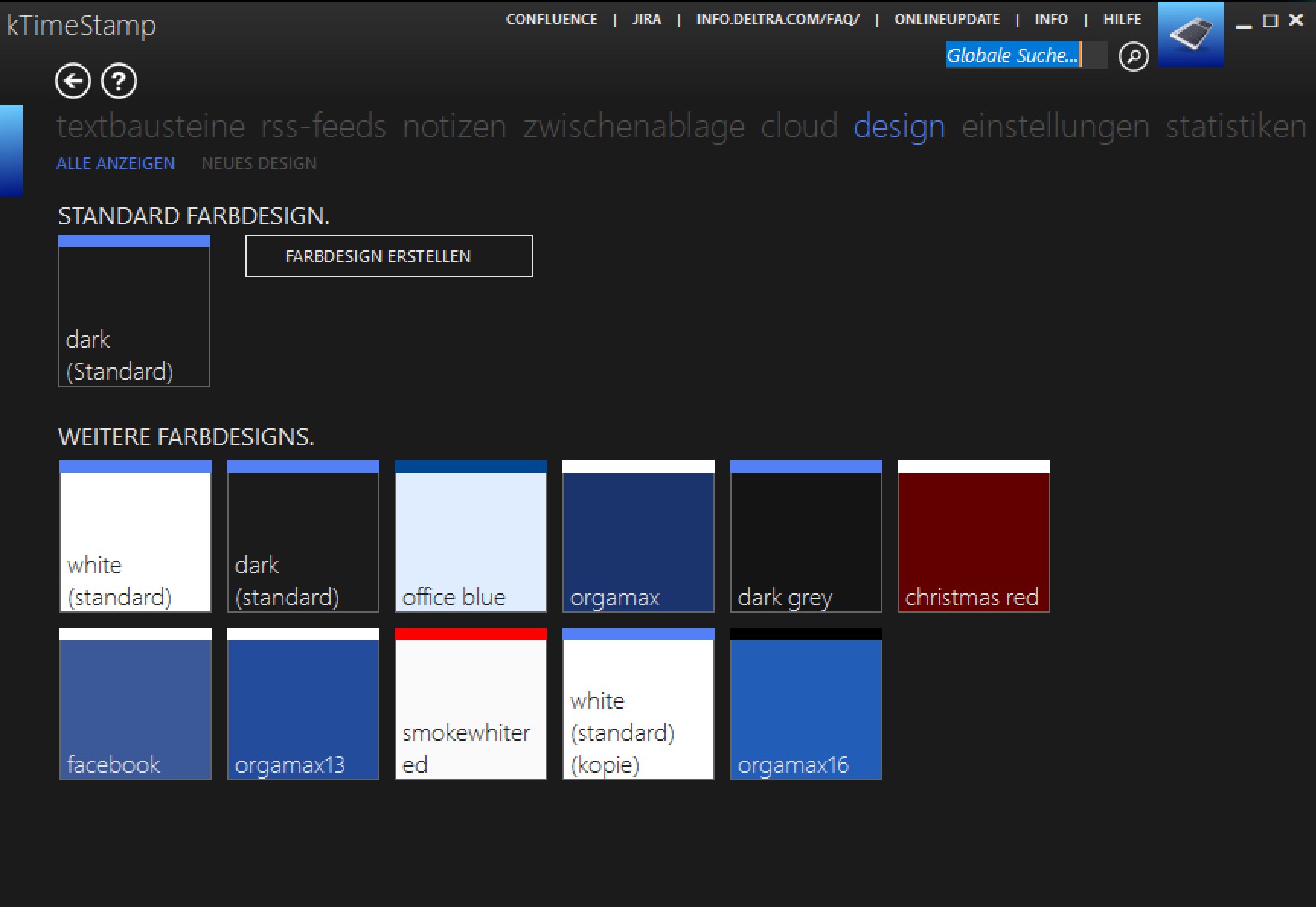
Hinterlege dein individuelles Farbdesign. So wie es am besten zu dir passt.

Durch stark ausgeprägte Einstellungsmöglichkeiten individuell für dich zugeschnitten.

Teile deine Notizen oder Textbausteine mit deinem ganzen Team.